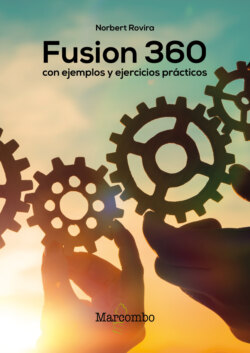Читать книгу Fusion 360 con ejemplos y ejercicios prácticos - Norbert Rovira Raoul - Страница 23
На сайте Литреса книга снята с продажи.
1.4.6 Barra principal
ОглавлениеEsta barra de tareas contiene las herramientas y submenús (figura 1.14). Se divide en varias partes y cada una tiene un menú desplegable con todas sus opciones. Tenga presente que el contenido de la barra varía en función del Workspace y pestaña que seleccione. Para aquellos dentro del workspace Design suele haber unos apartados comunes mientras que para las herramientas específicas como Render, Animation, Simulation, Manufacture y Drawing la barra cambia por completo.
Figura 1.14 Barra de menú principal para el workspace Design-Solid.
| Los iconos cambiaron de estilo en agosto de 2019. |
La primera parte suele ser para crear objetos, en la modalidad del workspace y pestaña que corresponde. En el workspace Design-Solid, por ejemplo, puede crear sólidos base como cajas, cilindros y esferas, o sólidos con operaciones a partir de perfiles de uno o varios sketches en 2D. Puede invocar también otras pestañas como Sketch, Form, Mesh y PCB usando la opción de menú Create correspondiente.
La segunda parte suele contener las operaciones de modificación. En el workspace Design-Solid puede hacer cosas como combinar y partir objetos, redondear cantos o hacer chaflanes, y vaciar objetos por dentro. Se describe estas operaciones y otras más en el capítulo 3.
El apartado de Assemble permite ensamblar componentes entre ellos y definir relaciones de movimiento. Por ejemplo, una rueda alrededor de su eje. Se describe en el capítulo 5.
El apartado Construct para crear planos, aristas y vértices de soporte para el diseño. Son elementos que no son visibles en el diseño final, por ejemplo, si quiere partir un objeto en dos le puede interesar crear un plano de construcción que usará como referencia para separar el objeto en dos.
El apartado Inspect incluye varias herramientas de medición y análisis. Puede, por ejemplo, medir distancias, ver una sección del objeto o inspeccionar si hay interferencias entre dos sólidos.
El apartado Insert le permite incluir elementos en el diseño. Pueden ser imágenes, mallas en formato STL u OBJ, gráficos vectoriales en formato SVG y DXF y componentes que son piezas descargadas de varios fabricantes.
Por último, quedan las herramientas de selección, con bastantes opciones como la selección por ventana, selección libre o selección pintando caras. También se pueden aplicar filtros para seleccionar solo caras, aristas, sólidos, etc.